Võite minna roheliseks isegi proovimata.
Arvuti kasutamise rohelisemaks muutmiseks on palju põhjuseid. Kuid vajadus vähendada meie süsiniku jalajälge ja hüppeliselt kasvavad energiakulud on paljudele meist kõige mõjuvamad.
Seal on palju nippe ja näpunäiteid, mis aitavad teil saavutada keskkonnasäästlikumat arvutikasutust. Vaatame mõningaid viise, kuidas saate vähendada arvuti energiakasutust, säästa energiaarveid ja muuta arvutikasutus säästlikumaks.
Miks on roheline andmetöötlus oluline?
Arvutid ja nende välisseadmed ei pruugi tunduda "energianäljaste" seadmetena ja paljudel juhtudel on see tõsi. Siiski jooksevad nad suure osa ajast ja meil kipub neid olema palju.
Niisiis, kui suur mõju on neil meie energiatarbimisele?
Üllataval kombel moodustab see koguni 5% majapidamise energiaarvetest. Kodus töötavate inimeste puhul võib see arv olla suurem. Sisuliselt tähendab see, et vaid mõne lihtsa sammuga saate oluliselt säästa energiaarvetelt, aidata keskkonda ja pikendada arvuti eluiga.
Siin on üheksa võimalust arvutikasutust rohelisemaks muuta.
1. Reguleerige oma arvuti toiteseadeid
Alustame ilmselgest. Arvuti toiteseadete reguleerimine on lihtsaim viis arvuti energiatarbimise vähendamiseks. Näiteks teie sülearvuti kasutab tavaliselt umbes 10-12 vatti võimsust jooksmisel. Kui puhkerežiimis väheneb see 3-4 vatini.
Windows
- Tüüp Võimsus Windowsi otsingukasti ja valige Toite- ja unerežiimi seaded. Siit saate muuta arvuti puhkerežiimi lülitumise aega.
- Esimene aken näitab paari põhiseadet. Kuid järgmiste valikute valimine annab teile nende seadete üle suurema kontrolli Täiendavad toiteseaded> Muuda plaani seadeid > Täpsemad seaded.
- Nüüd saate kohandada selliseid valikuid nagu kõvaketta väljalülitumine, USB-toiteseaded ja palju muud.
macOS
- Navigeerige Süsteemi eelistused > Aku > Toiteadapter.
- Kasutage liugurit, et reguleerida aega, enne kui ekraan kustub. Saate reguleerida ka muid toiteseadeid, näiteks lasta arvutil pärast ekraani väljalülitamist unerežiimi lülituda.
- Kliki Aku ja kohandage seadeid vastavalt oma eelistustele, kui töötate akuga.
Linux
Toitekonfiguratsiooni sätted Linuxis sõltuvad distributsioonist. Kuid see sarnaneb allpool loetletud sammudega, mille käigus kasutati Linux Mint.
- Avatud Seaded, ja valige Riistvara > Toitehaldus.
- Siin saate reguleerida unerežiimi seadeid ja muid toitevalikuid. Ärge unustage klõpsata Patareid vahekaarti ja kohandage ka selle sätteid.
Lihtsalt mõne sätte kohandamine võib teie arvuti energiatarbimist oluliselt muuta.
2. Ühendage arvuti lahti, kui seda ei kasutata
Isegi kui teie arvuti on välja lülitatud, võtab see ikkagi väikese koguse toidet, kui see on ühendatud. Tegelikult paljud elektroonilised seadmed tuleb vooluvõrgust lahti ühendada, kui neid ei kasutata.
See samm mitte ainult ei säästa teie raha energiaarvetelt, vaid ka kaitseb teie seadet väikeste voolupingete eest. Need võivad teie arvutit kahjustada ning tugevate voolupingete või elektrikatkestuste korral võivad need arvuti kergesti hävitada.
Üks kasulik näpunäide on ühendada arvuti ja selle välisseadmed vooluvõrku. See võimaldab teil kõik seadmed korraga välja lülitada.
3. Kasutage energiasäästlikku riistvara
Uue sülearvuti või arvuti ostmisel arvestame peamiselt riistvaraga. Kas sellel on õige protsessor, salvestusnõuded, RAM jne?
Kuid kaaluge energiatõhususe lisamist sellesse loendisse. USA energeetikaministeeriumi andmetel võivad Energy Star'i arvutid kasutada kuni 65% vähem energiat kui need, millel puudub tähistus.
Seadme eluea jooksul võib see kaasa tuua tohutu energia- ja rahalise kokkuhoiu.
4. Tarkvara kaalutlused
Mitte kõik tarkvarad pole võrdsed! Halvasti kodeeritud tarkvara võib tarbetult energiat kulutada. Tarkvarale kehtivad energiasäästustandardid, nagu ISO 50001. Neid on aga tarkvarakirjeldustes harva loetletud, mistõttu on tarkvara energiatõhususe määramine keeruline.
Kuid on olemas viis, kuidas vähendada tarkvara mõju arvuti energiakasutusele. Paljud rakendused töötavad pidevate taustaprotsessidena. Enamasti on see tarbetu ja liiga palju taustprotsessid ei kasuta mitte ainult energiat kuid need mõjutavad ka teie arvuti jõudlust.
Windows
Arvutis töötavate protsesside kontrollimiseks vajutage nuppu Ctrl, Shift ja Esc klahve korraga ja valige Käivitamine sakk. Siit saate keelata mittevajalikud rakendused, mis töötavad iga kord, kui arvuti sisse lülitate. Ettevaatust, kui te pole kindel, kas protsess on vajalik, proovige seda ohutult ja jätke see tööle.
Kuid neid on palju Windowsi protsessid, mida saab ohutult peatada.
macOS
Võimalusi on palju keelake oma Maci optimeerimiseks mittevajalikud sätted. Näiteks soovimatute käivitusrakenduste peatamiseks navigeerige saidile Süsteemi eelistused > Kasutajad ja rühmad ja valige vasakult oma konto. Nüüd klõpsake Sisselogimise üksused ja kasutage Miinus nuppu, et keelata mittevajalikud üksused.
5. Valige lauaarvuti asemel sülearvuti
Sülearvutid on palju energiasäästlikumad kui nende lauaarvutitest vennad. Kahjuks ei ole võimalik arvudega täpne olla, kuna see sõltub suuresti varustusest.
Kuid sülearvutid tarbivad äärmuslikel juhtudel tavaliselt 20 vatist kuni umbes 50 vatini. Võrdluseks, isegi energiasäästlik lauaarvuti kasutab 60 vatti ja energianäljamates arvutites võib see tõusta 250 vatti.
6. Mine paberivabaks
Printimine nõuab nii energiat kui ka muid ressursse, näiteks tinti ja paberit. Dokumentide printimise asemel saate kasutada digitaalseid alternatiive, sealhulgas meili, pilvesalvestust või digitaalseid dokumente. Digidokumentidele on lihtne juurde pääseda ja neid saab jagada ning need on keskkonnasõbralikumad kui trükitud.
Õnneks pole tänapäeval enam vaja printida kõiki dokumente, kuna meil on enamikule dokumentidest digitaalne juurdepääs.
7. Viige oma vanad seadmed taaskasutusse
Palju räägitakse üleminekust "ringmajandusele", ressursside kasutamise maksimeerimisest ja taaskasutamisest, et vähendada jäätmeid. Üks viis, kuidas saate seda saavutada, on tagada, et teie vanad arvutiseadmed võetakse nõuetekohaselt ümber.
Elektroonikaseadmed sisaldavad mürgiseid materjale, nagu plii, elavhõbe ja kaadmium, mis võivad saastata õhku ja vett, kui neid valesti kõrvaldada. Vanade arvutiseadmete taaskasutamine aitab vältida nende mürgiste materjalide sattumist keskkonda ja võimaldab väärtuslikke materjale taaskasutada.
Paljudel jaemüüjatel ja organisatsioonidel on programme, mis võimaldavad teil oma arvuteid korralikult ja ohutult taaskasutada. Lisaks on Keskkonnakaitseagentuur omab veebiressurssi, mis aitab leida läheduses asuva ringlussevõtu ressursi.
8. Kasutage puhkerežiimi asemel talveunerežiimi
Unerežiim on sageli vaikeseade, millesse arvuti siseneb, kui seda ei kasutata. Kuigi see säästab energiat, nõuab dokumentide ja sätete hoidmine RAM-is pisut energiat.
Arvuti talveunerežiim on tõhusam, kuna failid, dokumendid ja sätted salvestatakse kõvakettale, mis ei tarbi energiat. Üks tingimus siin on aeg, mil arvuti tõenäoliselt jõude seisab. Arvuti talveunest äratamiseks kulub rohkem energiat. Seega, kui ärkate tõenäoliselt arvutit sageli üles, võiks puhkerežiim olla tõhusam.
9. Vähendage ekraani heledust
Lõpuks on ekraani heleduse vähendamine tõhus viis arvuti energiatarbimise vähendamiseks. Näiteks akutoitel töötamisel võib ekraani heleduse vähendamine 10% võrra säästa aku kasutust kuni 5%.
Windows
Akusäästurežiimi lubamine muudab ekraani automaatselt tuhmiks, kui arvuti akut kasutab. Saate heledust käsitsi reguleerida, navigeerides valikule Seaded > Süsteem > Ekraan > Heledus ja värv.
macOS
Maci arvutite ekraani heledust saab reguleerida kasutades F1 ja F2 klahvid klaviatuuril. Samuti on a kiire ja lihtne nipp, mis aitab teil heleduse sätteid täpsustada.
Linux
Enamiku Linuxi distributsioonide puhul peate navigeerima aadressile Seaded > Riistvara > Toitehaldus, seejärel klõpsake heleduse vahekaarte. Siin saate reguleerida erinevaid heleduse parameetreid.
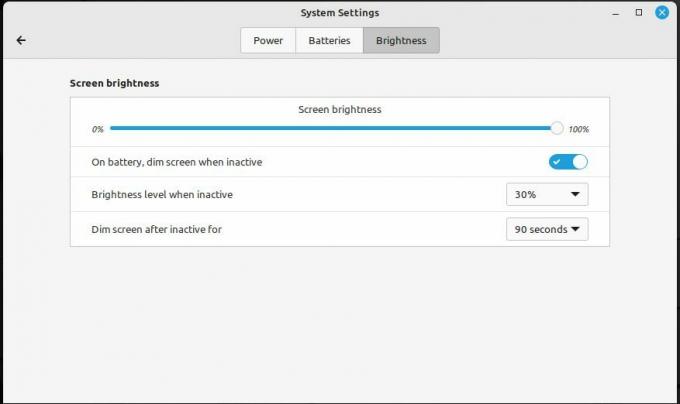
Iga pisik aitab
Mõned lihtsad sammud arvutikasutuse energiatarbimise vähendamiseks ei pruugi tunduda suure asjana. Kuid kõik need sammud summeeruvad ja võivad märgatavalt mõjutada energiaarveid ja pikendada teie arvuti eluiga. Ja ärgem unustagem keskkonnakasu.
See on hea keskkonnale ja teie taskule. Paljude nende sammude rakendamine võtab vaid mõne hetke ja kokkuhoid on kohene.